iOS 26
iPhone 使用手冊
- 歡迎使用
-
-
- 相容於 iOS 26 的 iPhone 機型
- iPhone 11
- iPhone 11 Pro
- iPhone 11 Pro Max
- iPhone SE(第二代)
- iPhone 12 mini
- iPhone 12
- iPhone 12 Pro
- iPhone 12 Pro Max
- iPhone 13 mini
- iPhone 13
- iPhone 13 Pro
- iPhone 13 Pro Max
- iPhone SE(第三代)
- iPhone 14
- iPhone 14 Plus
- iPhone 14 Pro
- iPhone 14 Pro Max
- iPhone 15
- iPhone 15 Plus
- iPhone 15 Pro
- iPhone 15 Pro Max
- iPhone 16
- iPhone 16 Plus
- iPhone 16 Pro
- iPhone 16 Pro Max
- iPhone 16e
- iPhone 17
- iPhone 17 Pro
- iPhone 17 Pro Max
- iPhone Air
- 設定基本功能
- 將 iPhone 打造成你的個人風格
- 拍攝絕佳的照片和影片
- 與親朋好友保持聯繫
- 與家人共享功能
- 使用 iPhone 處理日常大小事
- Apple 支援提供的專家建議
-
- iOS 26 的新功能
-
- 指南針
- 捷徑
- 提示
-
- 開始使用輔助使用功能
- 設定時使用輔助使用功能
- 更改 Siri 輔助使用設定
- 快速開啟或關閉輔助使用功能
- 與另一部裝置共享你的「輔助使用」設定
- 版權聲明與商標
在 iPhone 的「音樂」中釘選專輯、歌曲等內容
訂閱 Apple Music 後,即可將喜愛的音樂(包含音樂影片)釘選至資料庫頂部,方便快速取用。
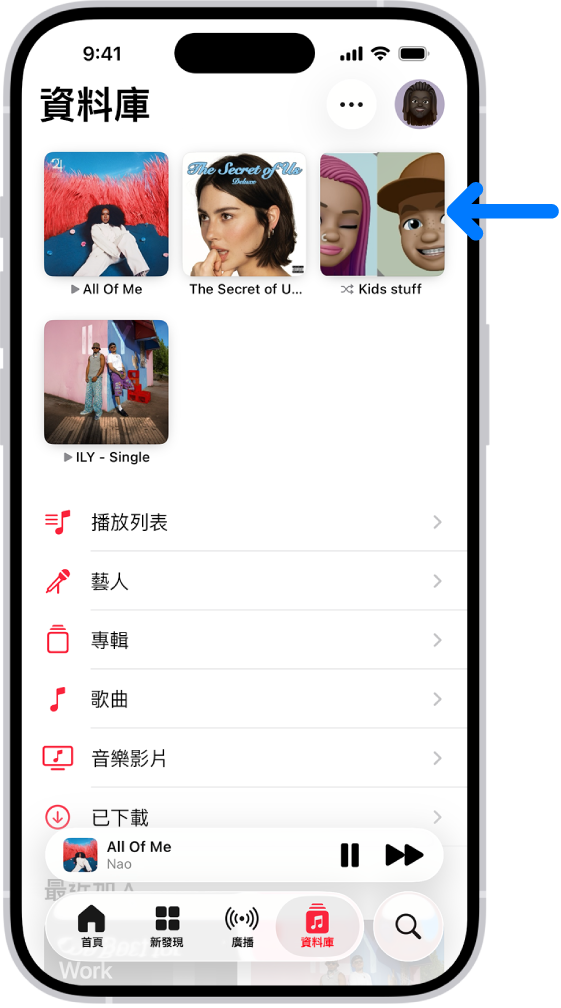
將音樂釘選至資料庫頂部
前往 iPhone 上的「音樂」App
 。
。執行下列任一項操作:
釘選播放列表:在檢視播放列表時,按住播放列表或點一下
 ,然後點一下「釘選播放列表」。
,然後點一下「釘選播放列表」。釘選藝人:前往藝人的頁面,點一下螢幕上方的
 ,然後點一下「釘選藝人」。
,然後點一下「釘選藝人」。釘選專輯:按住專輯,然後選擇「釘選專輯」。或是點一下專輯,點一下
 ,然後點一下「釘選專輯」。
,然後點一下「釘選專輯」。釘選歌曲或音樂影片:按住歌曲或影片,或點一下歌曲或影片旁邊的
 ,然後點一下「釘選 [項目]」。或在「播放中」畫面上,點一下
,然後點一下「釘選 [項目]」。或在「播放中」畫面上,點一下  ,然後點一下「釘選 [項目]」。
,然後點一下「釘選 [項目]」。
你只能釘選自己資料庫中的內容。例如,若要釘選某個藝人,你的資料庫中必須至少有一些該藝人的內容。已釘選的項目會顯示在資料庫上方。
取消釘選資料庫中的項目
前往 iPhone 上的「音樂」App
 。
。點一下「資料庫」,按住已釘選的項目,然後點一下「取消釘選 [項目]」。
或點一下
 ,點一下「編輯釘選項目」,然後點一下
,點一下「編輯釘選項目」,然後點一下  。
。
選擇點一下釘選項目後的行為
當你點一下釘選項目時,可以自訂點按後的行為。例如,你可以選擇打開釘選的播放列表頁面、依照預設順序播放專輯,或隨機播放某位藝人的歌曲。
前往 iPhone 上的「音樂」App
 。
。點一下「資料庫」,按住已釘選的項目,點一下「點選動作」,然後選擇一個動作。
如果你選擇「播放」或「隨機播放」,你會在項目名稱旁邊看到該動作的圖像。
【提示】若要在釘選項目時自動將其下載到資料庫,請前往「設定」![]() > App >「音樂」,然後開啟「下載釘選項目」。
> App >「音樂」,然後開啟「下載釘選項目」。
也請參閱在 iPhone 上播放音樂
感謝您的寶貴意見。